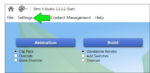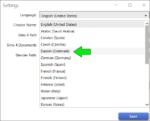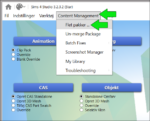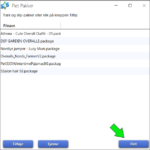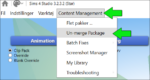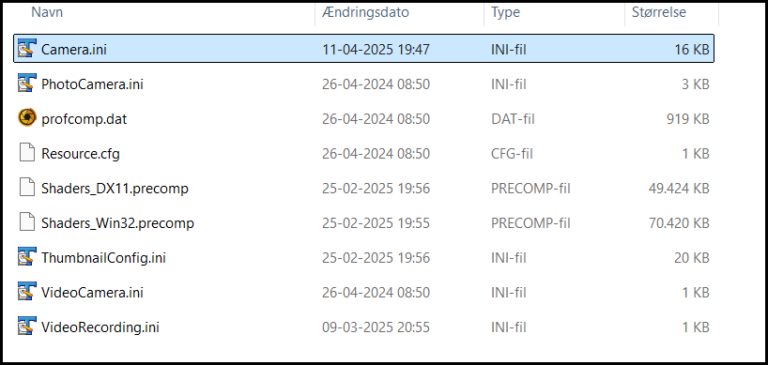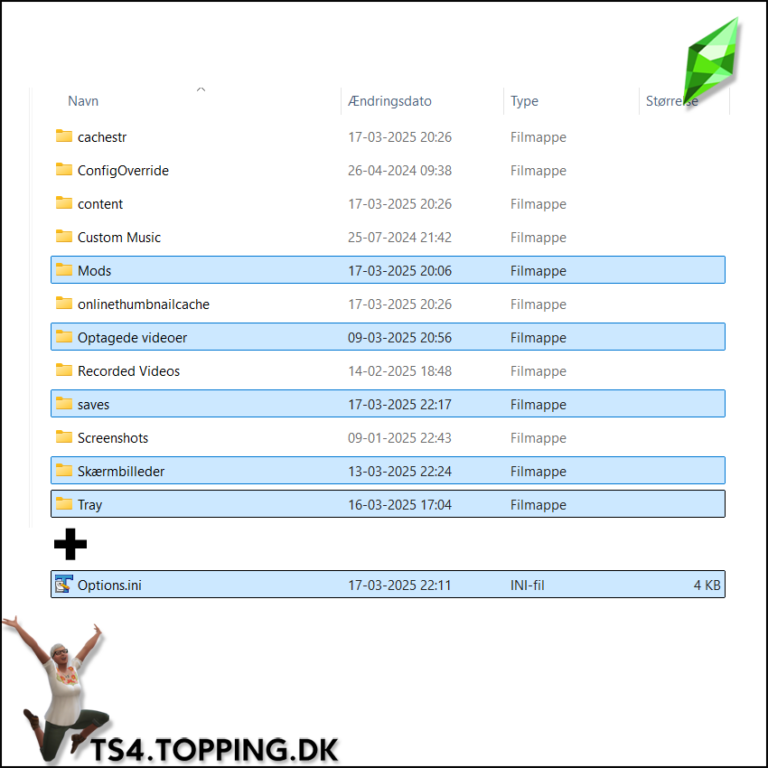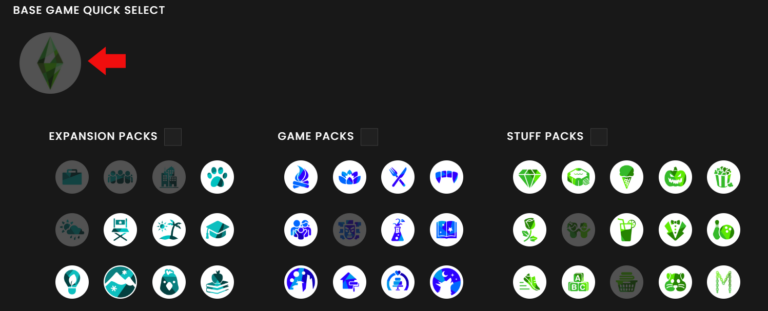Flet dit CC og forbedre ydeevnen
Sådan fletter du dit CC i The Sims 4 med Sims 4 Studio
 Flet dit CC og forbedre ydeevnen da Custom content (CC) har revolutioneret måden, vi spiller The Sims 4 på. Med CC kan du tilføje alt fra realistisk hår og makeup til unikke møbler og tøj, der passer perfekt til din stil. Men der er en bagside ved at bruge meget CC: det kan fylde enormt meget på din harddisk og gøre spillet langsommere – både under opstart og mens du spiller.
Flet dit CC og forbedre ydeevnen da Custom content (CC) har revolutioneret måden, vi spiller The Sims 4 på. Med CC kan du tilføje alt fra realistisk hår og makeup til unikke møbler og tøj, der passer perfekt til din stil. Men der er en bagside ved at bruge meget CC: det kan fylde enormt meget på din harddisk og gøre spillet langsommere – både under opstart og mens du spiller.
En effektiv løsning på dette problem er at flette dine .package filer. Ved at bruge programmet Sims 4 Studio kan du reducere antallet af filer i din Mods mappe og forbedre spillets ydeevne.
I denne artikel vil jeg forklare, hvad det betyder at flette filer, hvorfor det er nyttigt, og hvordan du bruger Sims 4 Studio til opgaven.
Hvad betyder det at flette .package-filer og hvordan kan det forbedre ydeevnen?
Når du fletter .package filer, samler du flere CC filer i én enkelt fil. Dette reducerer antallet af filer, som spillet skal indlæse, og kan dermed forbedre spillets hastighed.
Fordele ved at flette filer:
- Forbedret ydeevne: Spillet skal indlæse færre filer, hvilket kan reducere indlæsningstiden.
- Bedre organisering: Du kan samle CC efter kategorier (f.eks. hår, møbler, tøj eller designer) for lettere at holde styr på din samling.
Ulemper ved at flette filer:
- Sværere at redigere: Hvis du senere vil fjerne eller opdatere enkelte filer, skal du åbne den flettede fil og adskille dem igen.
- Kompatibilitetsproblemer: Ikke alle CC-typer egner sig til at blive flettet – undgå at flette script mods.
Hvad er Sims 4 Studio?
https://sims4studio.com/thread/1523/downloading-sims-4-studio
For at kunne downloade programmet, skal du være medlem af det forum, der hedder Sims 4 Studio. Det er nemt og gratis. Hvis du klikker på linket, kan du tilmelde sig i øverste, højre hjørne.
Sims 4 Studio er et gratis, brugervenligt program designet til spillere og moddere af The Sims 4. Det giver dig mulighed for at skabe, redigere og administrere CC og mods.
Nøglefunktioner i Sims 4 Studio:
- Redigering af eksisterende CC.
- Skabelse af nye objekter og tøj.
- Fletning af .package-filer.
Flet dit CC og forbedre ydeevnen – Vigtig information
Når jeg snakker CC og fletning så er det kun tøj, hår, møbler, gulv, vægge osv. der skal flettes for at forbedre ydeevnen på dit spil.
Du skal ikke flette .package filer, der f.eks. hører til en .script fil. Du kan risikere, at den pågældende Mod ikke fungerer.
Hvis du f.eks. har den Mod, der hedder ”Auto Gardening” fra LittleMsSam, så er der her både en ”LittleMsSam_AutoGardening.package” fil og en ”LittleMsSam_AutoGardening.ts4script” fil.
I det tilfælde skal du ikke flette ”LittleMsSam_AutoGardening.package” da den hører til en Mod, en ”LittleMsSam_AutoGardening.ts4script” fil.
CurseForge brugere
CurseForge kan ikke se dit CC, når det er flettet og kan derfor ikke holde det opdateret. Jeg ville derfor, personligt, slet ikke bruge CurseForge til at opdatere mit CC (hvis jeg fletter), men gerne til download.
Før du begynder at flette dine filer og forbedre ydeevnen
Vælg det CC, du vil flette for at forbedre ydeevnen. Det behøver ikke være alt dit CC. Start stille op og prøv dig frem.
Sorter dit CC i mapper. Det kan være mapper efter designer, efter type af CC eller hvad, der fungerer bedst for dig. Husk, at du skal gemme en backup af dit CC alligevel, så hvorfor ikke få det sorteret?
Lav denne sortering uden for Mods mappen, det kan være på dit skrivebord eller en ekstern harddisk.
Sørg for at det CC, du sorterer, bliver flyttet ud af Mods mappen.
Trin-for-trin guide: Sådan fletter du .package-filer
Flet dit CC og forbedre ydeevnen, sådan gør du:
Download og installer Sims 4 Studio
Gå til Sims 4 Studios officielle hjemmeside, download programmet, og følg instruktionerne for installation.
https://sims4studio.com/thread/1523/downloading-sims-4-studio
Start programmet og skift eventuelt sprog til dansk
Åbn ‘Flet pakker’-funktionen
- Åbn Sims 4 Studio.
- Gå til fanen ”Content Management”.
- Klik på ”Flet pakker”.
Vælg de filer, du vil flette og flet dit CC
- Klik på knappen ”Tilføje” for at tilføje de .package-filer, du ønsker at flette.
Du kan vælge alle filerne i en mappe med CTRL + Alt eller holde CTRL nede mens du vælger enkelte filer. - Tip: Der er en øvre grænse på 100 filer (sidst jeg brugte programmet) og det kan godt betale sig ikke at lave de flettede filer alt for tunge (MB) – prøv dig frem.
- Klik på knappen ”Tilføje” for at tilføje de .package-filer, du ønsker at flette.
Gem den flettede fil
- Vælg en placering og giv filen et sigende navn (f.eks. “merged_haar_Januar2025.package”).
OBS! Jeg gemmer den flettede fil i samme mappe, som de filer, der er blevet flettet.
Til sidst kopierer jeg den over i min Mods mappe, klar til brug.
Hvad du gør, er op til dig, men den skal i sidste ende i din Mods mappe 😊 - Så er de flettet, men den, der har lavet oversættelsen af programmet, har vist haft lidt travlt eller brugt Google oversæt 😉
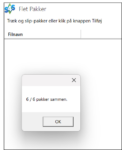
- Vælg en placering og giv filen et sigende navn (f.eks. “merged_haar_Januar2025.package”).
Her er de filer, jeg har flettet, markeret med grønt
Den nye, flettede fil, er blå.
Det er kun den blå fil, der skal være i min Mods mappe.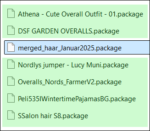
HUSK! Fjern de enkelte .package filer fra Mods mappen, når du har samlet dem til én fil
De skal ikke ligge der 2 gange 😊
Test filerne i spillet – nu har du flettet dit CC og forbedret ydeevnen
- Start The Sims 4 og kontroller, at alt fungerer korrekt.
Sådan pakker du dine flettede filer ud igen
Du kan få brug for at pakke dine flettede filer ud igen, måske for at fjerne CC, der ikke længere fungerer, eller bare for at skifte garderoben ud. Det kan du selvfølgelig også gøre i Sims 4 Studio.
- Gå til fanen ”Content Management”.
- Klik på ”Un-Merge Package” (doven oversætter 😊).
- Nu skal du vælge mappen hvor din flettede fil ligger (1) og hvilken mappe (2) filerne skal pakkes ud i.
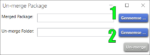
- Klik på knappen ”Un-Merge”.
- Nu bliver der oprettet en mappe med filerne, i den mappe, du har valgt at pakke dem ud i.
Mappen hedder det samme som den flettede fil.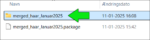
Sådan, her er dine filer, tilbage igen.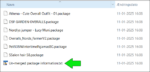
Nu kan du eventuelt fjerne ødelagt CC, CC, du ikke ønsker mere og tilføje resten til en ny, flettet pakke.
Der er blevet lavet en lille tekstfil, der fortæller hvad programmet har lavet.
Tips til at arbejde med flettede filer, CC og forbedret ydeevne
- Lav backups: Gem altid en kopi af dine originale filer, inden du fletter dem.
- Undgå script mods: Disse filer skal ikke flettes, da de kan forårsage fejl.
- Hold styr på indholdet: Lav en liste over, hvad der er inkluderet i hver flettede fil, så du nemt kan finde og fjerne bestemte filer senere.
- Brug Sims 4 Tray Importer: Dette program kan hjælpe med at identificere problematiske CC-filer, hvis noget går galt.
https://luniversims.fr/files/file/73-sims-4-tray-importer/